Jak vymazat mezipaměť v "Opera": instrukce pro začátečníky
V tomto článku vám řeknu jak vymazat mezipaměť v "Opera". Tento proces probíhá během několika vteřin a zároveň přináší značné výhody. Ačkoli někteří uživatelé nepřikládají tomuto kroku náležitou důležitost, včas může vzdálená mezipaměť urychlit provoz programu a systému jako celku. Dále se naučíte, jak vymazat mezipaměť v aplikaci Opera pomocí standardních a alternativních prostředků.
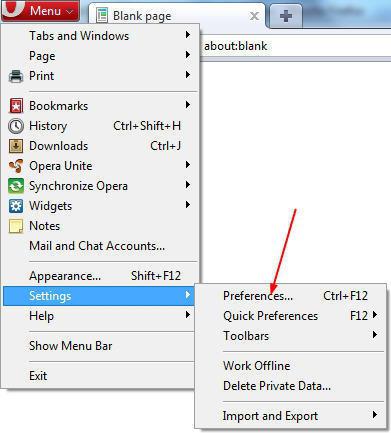
Požadované informace
Cache je speciální dočasné úložiště pro programy, jako jsou prohlížeče. Obsahují přechodné informace a soubory, které byly získány z webových portálů. Dočasné ukládání umožňuje zrychlit prohlížeč, čímž se zvýší rychlost načítání stránek. Při sledování videa online se například automaticky načte, i když je přehrávač pozastaven. Textové obrázky, které se používají k vytvoření webové stránky, nebudou staženy novým způsobem, jakmile budou aktualizovány, ale budou staženy z dočasného úložiště. V každém případě je mezipaměť užitečnou funkcí prohlížečů. Může to však způsobit problémy. Například zavěšení programu a dlouhé načítání stránek. Podobné problémy vznikají kvůli přetečení dočasného úložiště. Stává se pro systém obtížnější vyhledávat potřebné soubory, když je chce používat. Abyste předešli takovým potížím, je nutné dočasně uložit obsah dočasného úložiště. Níže se dozvíte jak vyčistit mezipaměť v "Opera".
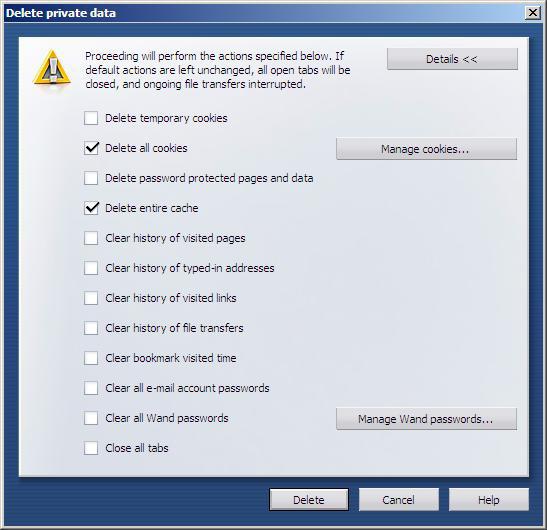
Pokyn
- Otevřete prohlížeč Opera.
- Přejít na nastavení pomocí klávesových zkratek Ctrl + P.
- Chcete-li vymazat mezipaměť aplikace "Opera", klikněte na záložku "Ochrana osobních údajů a zabezpečení".
- Nahoře bude tlačítko "Vymazat historii návštěv."
- Klikněte na toto tlačítko a zaškrtněte políčko "... cache". Vyberte požadovaný časový interval.
- Klikněte na "Vymazat historii návštěvníků".
- Můžete použít rychlý přechod a přeskočit z 1 na 3 kroky. Chcete-li to provést, stiskněte klávesovou zkratku klávesnice Ctrl + H. A poté pokračujte v provádění všech akcí v normálním režimu.
Další informace
Dříve jste se naučili vymazat cache v operaci pomocí standardních nástrojů. Nyní zvážíme možnost použití dalších programů. Tyto nástroje vám umožňují flexibilněji spravovat nastavení pro ukládání dočasných souborů. Můžete například povolit automatické mazání, nastavit maximální velikost vyrovnávací paměti, vymazat ji v několika prohlížečích najednou atd. Ale stojí za to být pozorný a neinstalovat neověřené programy. Mohou poškodit váš prohlížeč a počítač jako celek. Také věnujte pozornost funkci odstranění osobních údajů, pokud je povoleno, může vymazat všechna uložená hesla a přihlašovací údaje. Abyste tomu zabránili, musíte tuto položku v nastavení předem deaktivovat.
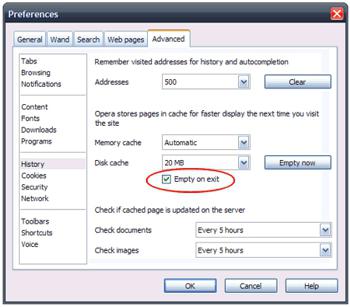
Závěr
Vymazání mezipaměti vás netrvá dlouho. Dokonce i na nejslabších počítačích trvá tento proces několik minut. Kromě toho můžete pomocí nástrojů třetích stran jemně naladit odstranění dočasných souborů. Doufám, že jste se z tohoto článku dozvěděli, jak vymazat cache v operaci a jak je užitečné to udělat.